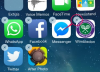Неколико једноставних техника ће вам помоћи да поправите замрзнуту апликацију за пошту.
Апликације на вашем иПхоне-у се могу замрзнути или срушити - ситуација која може бити фрустрирајућа ако зависите од ових апликација у пословне или продуктивне сврхе. Ако се апликација за пошту на вашем иПхоне-у изненада замрзнула, постоје кораци које можете предузети да бисте решили овај проблем и вратили функционалност на иПхоне функцију. Аппле-ов препоручени начин решавања замрзнуте апликације укључује поновно покретање телефона, напуштање замрзнуте апликације и ресетовање апликације. Ако ниједно од ових решења не функционише, можда ће бити потребно потпуно враћање.
Форце Куит
Ако се ваша апликација за пошту на вашем иПхоне-у изненада замрзне док читате или шаљете е-пошту, ваш први корак је покретање принудног затварања. Да бисте принудно затворили апликацију, држите почетни тастер на телефону шест секунди, што би требало да затвори апликацију и врати вас на почетни екран. Ако је принудно затварање било успешно, апликација Маил ће се одмрзнути када се вратите у апликацију.
Видео дана
Поново покренути
Када принудно одустајање не помогне да се апликација Маил одмрзне, поново је покрените тако што ћете притиснути дугме за спавање/буђење дугме на врху телефона док се не појави црвени клизач и речи „Превуците да бисте искључили“. на екрану. Превуците прстом преко клизача да бисте искључили телефон. Када је телефон искључен, поново притисните дугме за спавање/буђење да бисте укључили телефон.
Присилно поновно покретање
Ако је апликација Маил толико замрзнута да не можете да изађете из ње или да поново покренете телефон нормално, морате да урадите присилно поновно покретање -- функција која укључује држање дугмета за спавање/буђење и дугмета за почетак истовремено. Притисните оба дугмета око 10 секунди, или док екран не постане црн и док се не појави бела јабука. Разлика између поновног покретања и принудног поновног покретања је у суштини иста као и гашење рачунара помоћу Функција искључивања у менију Старт или једноставно држање дугмета за напајање све док се рачунар тренутно не искључи.
Вратите свој телефон
Враћање иПхоне-а је последње решење када имате проблема са поштом који се не могу решити нормалним поновним покретањем или изласком из апликације. Враћањем телефона на фабричка подешавања бришу се сви подаци са телефона – укључујући музику, апликације, контакте и подешавања. Да бисте вратили свој иПхоне, повежите га са рачунаром помоћу УСБ кабла и отворите иТунес апликацију. Када иТунес препозна ваш телефон, име уређаја се појављује у левој колони екрана. Истакните име свог уређаја да бисте приказали опције синхронизације за ваш телефон. Једна од ових опција, приказаних у главном резимеу прозора, је враћање телефона у претходно стање. Кликните на дугме „Врати“ да бисте започели процес. Од вас ће бити затражено да направите резервну копију података пре него што започнете враћање, што ће вам помоћи да се заштитите од губитка података.